当ブログでは自動スクロールを使って、長時間タスク(180分タスク)を楽に完了する方法を紹介しています。
本記事では当ブログで紹介している方法を筆者が実践した結果とメリット,デメリットを記載します。
皆さんが長時間タスク(180分タスク)を完了するための参考にしていただけると嬉しいです!
TikTokLiteで放置中に広告を出さない方法を記載した記事はこちら
目次
- TikTokLiteで自動スクロールを上手に使いたい方
- 長時間タスク(180タスク)を上手く完了できない方
- TikTokLiteで無料広告が出て悩んでいる方
【TikTokLite】無料広告が出にくい自動スクロールのやり方とは?
2024年5月にTikTokLiteの仕様変更?があった可能性があります。変更点は「ピクチャ・イン・ピクチャ」を利用しながら「自動スクロール」で動画を再生してもタスク再生時間にカウントされない。というものです。以前はこの方法で楽に長時間タスク(180分タスク)を完了することができました。
以前紹介していた「ピクチャ・イン・ピクチャ」と「自動スクロール」を使った方法で長時間タスク(180分タスク)を完了できなくなった方に当ブログがオススメしている方法は以下の通りです。
・自動スクロール中の広告動画を阻止する設定を実行
・キーワード検索で「放置用動画」をオススメに表示しやすくしておく
・「自動スクロール」と「再生速度切り替え」を使用する
・放置中は「タイマー」を使用して自動で動画を止める
この方法は日によりますが、無料動画で止まらずに視聴できる時間は1再生60分~120分程度です。(1度も無料広告で止まらずに長時間タスクを完了できる日もありました。)
※ 個人によって使用する環境や設定が違うと思いますのであくまで参考にしてくれると嬉しいです。
自動スクロール中の広告動画を阻止する設定を実行
この設定を行うことで無料広告が再生されづらくなります。ただし、完全に無料広告がでなくなる訳ではありません。
1.プロフィールをタップ
2.右上のメニューをタップ
3.設定とプライバシーをタップ
4.広告をタップ
5.アクティビティを広告のターゲティングに利用するをオフにする
体感の話になりますが、この設定で頻繁に出ていた広告が普通に180分タスクを行った場合、3~5回くらいに減りました。
当ブログではこの設定に「放置用動画」、「自動スクロール」、「再生速度切り替え」、「タイマー」を併用することをオススメしています。
自動スクロールの「ミュートのエラー」でお困りの方はこちら
キーワード検索で「放置用動画」をオススメに表示しやすくしておく
オススメに放置用動画を表示しやすくするためには放置用動画に「いいね」を行います。
1.検索に「放置用動画」を入力
2.表示された放置用動画のハートマーク(いいね)をタップ

以前はフォローすることで放置動画をタスク中に表示されやすくできましたが、TikTokLiteの仕様変更?により現在は難しくなりました。また、「いいね」をすることで放置用動画をタスク中に表示されやすくする方法も以前よりオススメに表示されなくなっている印象があります。
現在のTikTokLiteの仕様で放置用動画に「いいね」を大量に送ってみた結果
私は2024年5月11日(以前紹介していた方法でタスクが完了できなくなったことに気づいた日)に放置用動画300本に「いいね」を行ってみました。
その状態で長時間タスクを行う際、表示される放置用動画は180分間の内1~3本程度です。日によっては「放置用動画」が1度も再生されなかった日もありました。
ですので、この「いいね」に関しては「やらないよりはやった方がマシ」程度の感覚で良いと思います。
「自動スクロール」と「再生速度切り替え」を使用する
自動スクロールと速度切り替えを行うことで無料広告以外の動画視聴時間を延ばすことができます。
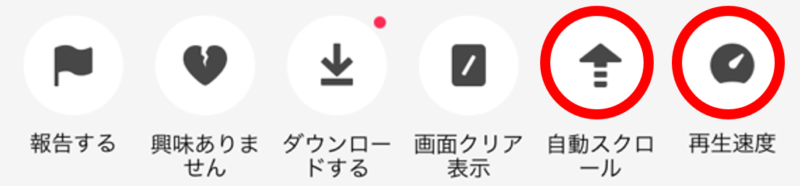
・自動スクロールは「次の投稿が自動で表示されます」にする
・再生速度切り替えは「0.5倍速」にする
再生速度の切り替えについて、以前は自動スクロール中に1度設定すれば、流れる動画全てが「0.5倍速」になりました。現在は1本の動画が終わると次の動画は「普通」の速度に戻る仕様になっています。
ですので、現在は就寝時に長時間タスクを完了する際に「0.5倍速」で放置してもあまり効果はありません…。
速度切り替えはいつ使うのが効果的なの?
「0.5倍速」の効果があるのは就寝時ではなく、自分が何か作業をしながら長時間タスクを行っている時です。
例えば、作業中にスマホを見て「あ、放置用動画が流れてる」と気づいたときに設定すると、動画の再生時間が延びるのでタスク完了が楽になります。
上記に記載しましたが、「いいね」を大量に送っても放置用動画が出てくる割合は以前より減っている印象です。気づいたときに変更するくらいの気持ちでいた方がタスク完了は楽だと思います。
自動スクロールと速度切り替えについてこちらの記事で詳しく説明してます
放置中は「タイマー」を使用して自動で動画を止める
私の場合、以前よりも「タイマー」を利用して動画を止める必要性が高くなりました。
理由は本記事で紹介している方法を使った状態で就寝した際、朝起きたら無料広告が表示され続けた状態でスマホが点いていたことがあるからです。
スマホの画面が消えず、点いた状態で放置され続けるのはバッテリー消費、通信量の観点からもよくありません。
同じようにお困りの方がいれば「タイマー」を利用して動画を止める方法を実行してみてください。
「タイマー」を利用して動画視聴を止める方法はこちらの記事で解説しています。
タイマーはどのように時に使っているか
長時間タスクを就寝時に行う際、「タイマー」を使用しています。「タイマー」をセットする時間は180分です。
就寝時に「タイマー」を利用する理由は、無料広告画面が点いた状態でスマホが放置され続けている場合があるからです。(朝起きると無料広告が出ていてスマホがずっと作動している)
就寝時、もし無料広告で動画が止まっても時間になれば「タイマー」が作動するので無料広告でスマホが点いた状態で放置されるのを防ぐことができます。
「タイマー」はマナーモードにしないと180分後、起きる羽目になるので注意です。
【TikTokLite】無料広告が出にくい自動スクロールのやり方を実践した結果
2024年5月25日1:00時
スマホをTikTokLiteの動画を視聴した状態で放置して就寝しました
※今回は通信量を知るためにタイマーは使用していません。
2024年5月25日7:00時起床
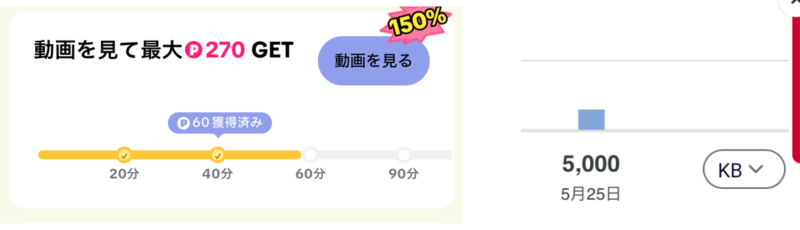
長時間タスクは60分ほどで無料広告が出て止まっていました。
スマホは無料広告で画面が点いた状態。通信量は5.0KBかかっていました。
※この通信量はTikTokLite単体ではなく、スマホ全体の通信量です
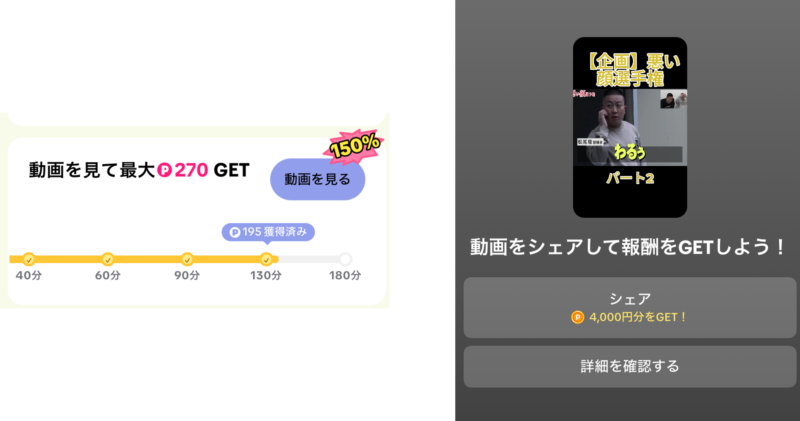
その後、動画視聴を再開。2度目の無料広告は130分経過後に出現( ゚Д゚)
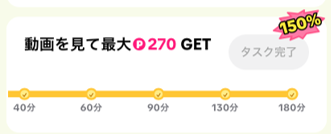
無事に長時間タスク完了できました(^^)
※ 通信量に関してはWi-Fi環境で使用している、4G/5Gなど個人によって異なると思います。
TikTokLiteの通信量に関してはこちらの記事で解説しています。
【TikTokLite】無料広告が出にくい自動スクロールのやり方のメリット
当ブログで紹介している方法を行うメリットは4つです。
・設定が簡単
・スワイプしなくて済む
・無駄に通信量がかかることを防げる
・動画視聴していなくてもタスクを完了できる
設定が簡単
当ブログで紹介している方法で長時間タスクを行う場合、必要な設定は「自動スクロール中の広告動画を阻止する設定」のみです。1分で終わります。
スワイプしなくて済む
動画視聴時にスワイプしながら次の動画を見るのは面倒なので、自動スクロールを利用しましょう。効率的に動画視聴するためには「次の投稿が自動で表示されます」の方にしてくださいね!
無駄に通信量がかかることを防げる
「タイマー」を利用することで180分以上動画が流れ続けることを防げます。無駄に動画を視聴する時間がなくなるので通信量の節約になります。
動画視聴していなくてもタスクを完了できる
実際に動画を見ていなくても長時間タスクをこなすことができます。何か作業をしながらでもポイントを稼げるので実践してみてください。
【TikTokLite】無料広告が出にくい自動スクロールのやり方のデメリット
当ブログで紹介している方法を行うデメリットは2つです。
・スマホ全画面表示しなければならない
・一気に長時間タスクを完了できない
スマホ全画面表示しなければならない
以前紹介していた「ピクチャ・イン・ピクチャ」を使用したタスク完了方法であれば、スマホで別の操作をしながら動画を視聴することができましたが、現在紹介している方法は全画面で動画を流し続ける必要があります。
一気に長時間タスクを完了できない
2024年5月11日以降、紹介している方法を試していますが無料広告で止まることなく長時間タスク(180分タスク)を完了できたのは数回だけでした。無料広告で動画視聴が1度は止まることの方が多いです。
よくある質問Q&A
稼げる金額について
Q 結局、TikTokLiteは稼げるの?
A TikTokLiteの細かい使い方は色々と変化していますが、稼げる金額は以前より多くなっている印象です。理由はタスク報酬額UPなどのイベントが以前よりも頻回に開催されるようになったからです。興味がある方はぜひ今のうちにTikTokLiteを始めてみましょう!
TikTokliteのタスクの種類について知りたい方はこちら
TikTokLiteの仕様変更について
Q 仕様変更がすぐにわかる方法はあるの?
A 公式からここが変わりました!という情報はあまり出ません…。ですが、毎日利用していると気づくことが多いと思います。「あれ?なんかおかしいぞ!?」と感じた時はSNSで同じような発信をしている方がいないかチェックしてみましょう。当ブログでもできる限り早く最新の情報を発信できるように努めます。
TikTokLiteの設定についてはこちらの記事でも解説しています
招待URLの違いについて知りたい方はこちらの記事で解説しています。
TikTokLiteで貯めたポイントを楽天キャッシュにお得に交換したい方はこちら








コメント